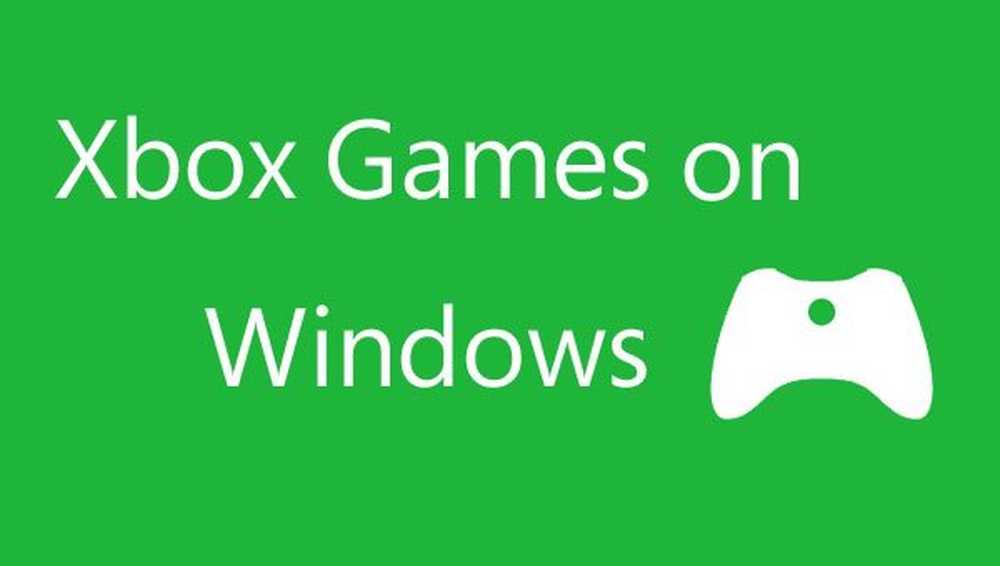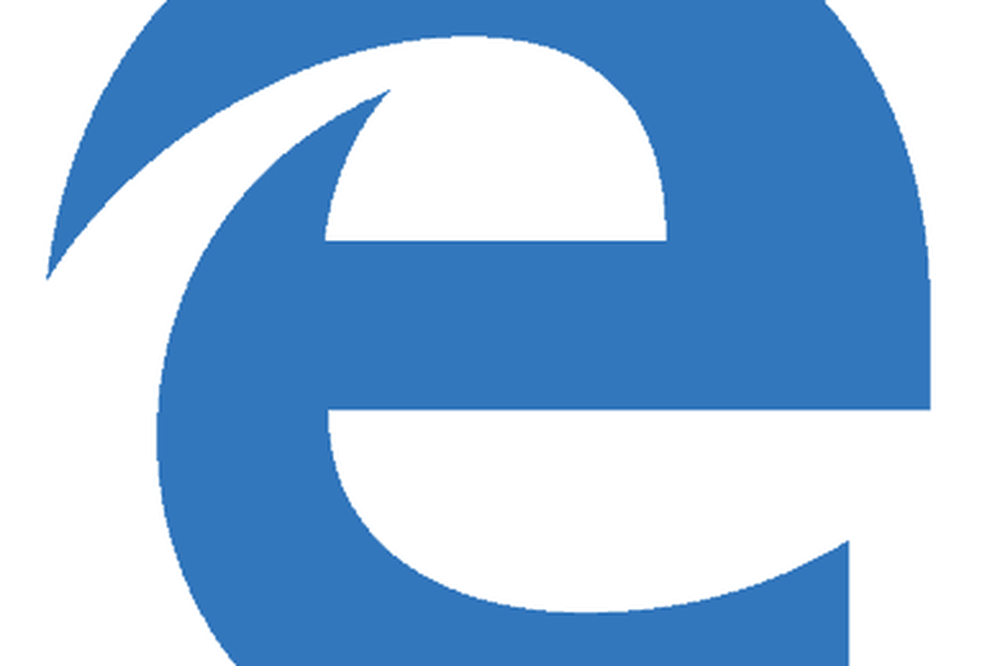Så här sparar du Xbox Music från Windows 8 till Xbox 360

Installera Windows 8 SmartGlass App
Innan du kan börja strömma mellan enheter måste du installera den kostnadsfria SmartGlass-appen. Det låter dig göra din surfplatta eller dator till en fjärrkontroll för filmer, TV-program, musik och spel på konsolen. Det har faktiskt mycket funktionalitet och bör vara en av de första apparna du hämtar om du är en Xbox-användare.
Starta Windows Store från Start-skärmen.

När butiken öppnas använder du snabbtangenten Windows-tangent + C eller peka på en pekskärm från höger kant till vänster och välj Sök från Charms-fältet.

Nu typ: Smartglass i fönstret Windows Store och välj Xbox SmartGlass.

Du får en sammanfattning av appen, klicka på Installera.

När det är klart att du installerar hittar du dess kakel på startskärmen. Du kan starta det nu, men först låt oss ta en titt på att få Xbox Music att installeras först.

Konfigurera Xbox Music på Windows 8
Xbox Music drar din lokala musik från din My Music-mapp på skrivbordet. Du vill se till att den är full med dina favoritlåtar. Tänk på din My Music-mapp som baksidan där musik sparas och Xbox Music som frontändgränssnittet för att spela upp det.

Starta Xbox Music App från startskärmen för Windows 8.

När appen öppnas rullar du över till vänster så ser du dina album, låtar och spellistor under avsnittet Min musik.

Ström ditt musik till Xbox 360
Nu när du har SmartGlass installerat och din musiksamling klar, är det dags att skicka musik från din dator eller surfplatta till spelkonsolen. Välj det album du vill lyssna på.

Då kommer en annan skärm upp och visar låtarna på albumet. Under albumkonsten klickar du på Spela på Xbox 360.

Notera: Om du inte först installerade SmartGlass förstår du det här meddelandet och säger att du behöver det.

SmartGlass-appen lanseras. Slå på din konsol och gå till Inställningar och anslutna enheter för att se till att Xbox SmartGlass Apps och Play To är inställd på ON.

Då etableras kopplingen mellan ditt Windows 8-system och Xbox 360.

Din musik börjar börja spela via din Xbox 360, och du får också unika bilder av bandet eller artisten i bakgrunden samt låt och album detaljer och albumkonst.

Du kan styra uppspelning från din dator från Xbox Music-appen. Här får du också mer detaljerad biografi, recensioner och en diskografi.

Eller använd din Xbox-controller eller fjärrkontroll för att styra den från konsolen.

Processen är inte alltid lika sömlös som du skulle tänka över WiFi. Ibland om du växlar mellan låtar snabbt på din dator, tenderar de att bli blandade. Du får se en tidigare spelad låt på din dator, men en annan spelas på Xbox. Jag hade bättre prestanda genom att leda hårddisken till Xbox i min router och minska andra nätverkstrafik.
Jag använder en ny router optimerad för media streaming också. Om du har en äldre router kanske du vill titta på att uppgradera den. Förhoppningsvis kommer dessa typer av buggar att utarbetas i framtida uppdateringar. Och jag kommer att fortsätta testa olika konfigurationer och se vad som ger dig den bästa streamingupplevelsen.
Det finns mycket mer som du kan göra med Xbox Music - vi har precis börjat! Det finns flera funktioner som ännu inte ska undersökas med den här nya tjänsten. Men det här bör du börja använda det med ditt Windows 8-system och Xbox 360.